UML实验四建立类图
- 格式:doc
- 大小:41.00 KB
- 文档页数:4

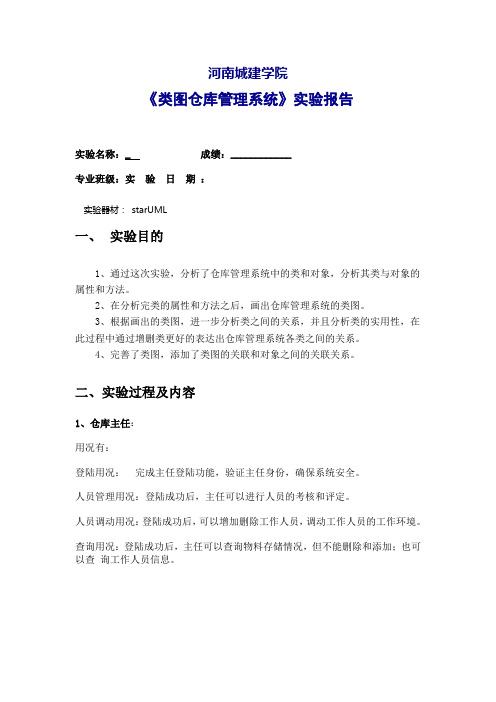
河南城建学院《类图仓库管理系统》实验报告实验名称:_ 成绩:____________专业班级:实验日期:实验器材: starUML一、实验目的1、通过这次实验,分析了仓库管理系统中的类和对象,分析其类与对象的属性和方法。
2、在分析完类的属性和方法之后,画出仓库管理系统的类图。
3、根据画出的类图,进一步分析类之间的关系,并且分析类的实用性,在此过程中通过增删类更好的表达出仓库管理系统各类之间的关系。
4、完善了类图,添加了类图的关联和对象之间的关联关系。
二、实验过程及内容1、仓库主任:用况有:登陆用况:完成主任登陆功能,验证主任身份,确保系统安全。
人员管理用况:登陆成功后,主任可以进行人员的考核和评定。
人员调动用况:登陆成功后,可以增加删除工作人员,调动工作人员的工作环境。
查询用况:登陆成功后,主任可以查询物料存储情况,但不能删除和添加;也可以查询工作人员信息。
登录人员管理人员调动主任查询考核评定增加工作人员删除工作人员工作人员信息仓库物料汇总<<extend>><<extend>><<extend>><<extend>><<extend>><<extend>>更改工作环境<<extend>>图1 仓库主任与用况之间的关系2、仓库管理员: 用况有:登陆用况:完成仓库管理员登陆功能。
物料进库用况:核对物料(包括:物料名称,型号,数量)确保无误后,填写入 库单 和修改物料总汇表。
物料出库用况:核对领料单确保无误后,发放物料,然后修改物料汇总表。
核对物料填写入库单确认领料单发放物料登录物料入库<<include>><<include>>物料出库<<include>><<include>>仓库管理员填写物料汇总表图2 仓库管理员与用况之间的关系3、仓库采购员: 用况有:登陆用况:完成仓库采购员登陆功能。

UML中的类图绘制技巧UML(Unified Modeling Language)是一种常用的软件工程建模语言,用于描述系统的结构和行为。
其中,类图是UML中最常见和重要的一种图表,用于展示系统中的类、属性和方法之间的关系。
在进行软件设计和开发过程中,掌握类图的绘制技巧是非常重要的。
本文将介绍一些UML中的类图绘制技巧,帮助读者更好地理解和应用UML。
1. 确定类的关系在绘制类图之前,首先需要明确类与类之间的关系。
常见的类之间的关系有继承、实现、关联、聚合和组合等。
绘制类图时,要根据实际情况选择合适的关系来描述类之间的联系。
2. 使用适当的符号和箭头在类图中,使用不同的符号和箭头来表示不同的关系。
例如,继承关系可以用一个带空心箭头的实线来表示,关联关系可以用一个带实心箭头的实线来表示。
正确使用符号和箭头可以使类图更加清晰和易于理解。
3. 使用合适的命名和注释在类图中,每个类都应该有一个合适的名称,能够清楚地表达其含义。
同时,对于类中的属性和方法,也应该使用清晰的命名。
在需要的情况下,可以使用注释来解释类的作用和关系,帮助读者更好地理解类图。
4. 使用合适的图形工具在绘制类图时,可以选择使用各种图形工具,如Visio、StarUML等。
这些工具提供了丰富的功能,可以方便地创建和编辑类图。
选择合适的工具可以提高绘图的效率和质量。
5. 划分类图当类图过于复杂时,可以考虑将其划分为多个子图。
每个子图可以关注系统中的一部分功能或模块,使得类图更加清晰和易于理解。
同时,可以使用不同的颜色或形状来区分不同的子图,增加可读性。
6. 使用泛化关系泛化关系是类图中非常重要的一种关系,用于表示类之间的继承关系。
在绘制类图时,应该充分利用泛化关系,减少重复的代码和设计。
通过合理地使用泛化关系,可以提高系统的可扩展性和可维护性。
7. 保持类图的简洁和易读性在绘制类图时,应该尽量保持简洁和易读性。
不必在类图中包含过多的细节和冗余信息,只需要展示最重要和核心的类、属性和方法即可。

《面向对象设计UML建模》---08本新版上机实验(一)创建用例及用例图一.实验目的:在Rose 2003 环境下设计应用系统的UML用例图(Use Case Diagram)。
二.实验内容:根据用户“需求陈述”创建Use Case框图。
包括:案例1. 绘制“自动饮料机售货”的Use Case框图(包括功能扩展)案例2. 用例之间的三种关系练习案例3. 设计“网上学生选课系统”的Use Case 框图案例4. 设计“图书管理系统”的Use Case 框图三.操作步骤:案例1.①建立用例图的步骤:。
右击Use Case View。
选New Use Case Diagram。
起名,比如:Buy Drink。
双击Buy Drink图标,这时工具栏变成适合Use Case作图的形式。
设计Use Case Diagram.②“自动饮料机售货”需求陈述:“顾客通过自动饮料售货机, 可以方便地买到一听饮料。
而自动饮料售货机除了卖给顾客饮料外,还具备以下功能:·供应商可以向自动饮料售货机添加饮料(需要打开和关闭自动饮料售货机的门);·收银员可以从自动饮料售货机取钱. (需要打开和关闭自动饮料售货机的门)”经过分析可知自动饮料售货机系统涉及到的名词及概念有:Customer Supplier Cashier Buy drink Set drink Take moneyOpen machine Close machine显然, 前三个名词为参与者. 后面的那些功能为Use Case .③绘制自动饮料售货机售货的用例图. (提示:首先找出参与者和用例之间的关系, 建立初步用例图, 然后细化用例建立用例之间的《include》或《extend》关系。
)案例2. 用例之间的三种关系练习·分析用例之间的“泛化关系”、“include”和“extend”关系。
·在Rose下创建包括以上三种关系的Use Case图。

UML建模—EA创建Class(类图)1.新建类图2.添加类或接⼝在类图可以捕获系统-类-和模型组件的逻辑结构。
它是⼀个静态模型,描述存在什么,有哪些属性和⾏为,⽽不管如何去做。
说明关系之间的类和接⼝; 泛化、聚合和关联是在分别反映继承、组成或使⽤和连接。
3.⼯具栏从⼯具箱中的类页⾯选择类图元素和连接器。
(1)Package:包包是⼀个命名空间,也是⼀个元素。
可以包含在其它命名空间中。
包可以拥有其他包或与其他包合并,它的元素可以导⼊包命名空间中。
除了要在项⽬浏览器中使⽤包来组织您的项⽬的内容外,您还可以拖动包到图中图 (⼤多数图类型、标准和扩展)以描述结构或关系,包括包的导⼊或合并。
(2)Interface: 接⼝接⼝是实施者需要满⾜的⾏为规范(或合同)。
通过实现接⼝,类可以保证提供所需的⾏为,系统可以相同的⽅式处理⾮相关元素;也就是说,您通过共同的接⼝,使⽤复合结构图中的接⼝。
接⼝是绘制⽅式类似于类,指定操作,如下所⽰。
它们可以还可以被画成⼀个圆圈,但没有显式的操作。
右击该元素并选择使⽤圆表⽰法上下⽂菜单选项样式,可以在两者之间进⾏切换。
实现以⽆⽬标箭头的实线绘制画成⼀个圆的接⼝连接器。
接⼝不能实例化(即,不能从接⼝创建对象)。
您必须创建该类实现接⼝规范,并在类中定义每个接⼝操作。
然后,您可以实例化类。
(3)Class: 类类是对象类型的表现形式。
反映出这类对象在系统内的的结构和⾏为。
它是⼀个模板,⽤它可以创建实际运⾏的实例,虽然类可以定义控制其⾃⼰的执⾏,或者定义为模板或参数类,必须由任何绑定类定义指定参数。
类可以有属性(数据)和⽅法 (操作或⾏为)。
类可以从⽗类别继承特征和委托其他类的⾏为。
类模型通常描述系统的逻辑结构,⽽是构成组件的构造块。
类的顶部,如下所⽰,显⽰与类关联的属性(或数据元素)。
这些包含对象在运⾏时的状态。
如果该信息保存到数据存储区,并可以重新加载,它被称为持久的。
下半部分包含类的操作(或在运⾏时的⽅法)。

UML建⽴类模型⽰例UML建⽴类模型⽰例类模型是⾯向对象分析的核⼼,⽤类图来描述。
类图主要描述系统中类、类与类之间的关系。
1找出类要找出系统中的类,也要⾸先掌握识别类的⽅法,然后再从系统中把类⼀个⼀个找出来。
1.1 怎样找识别类⽐识别⽤例要困难得多。
虽然从理论上说,我们⽣活在⼀个实体世界中,周围的⼀切都是对象,但是识别起来并⾮易事。
因为长期以来,⼈们,特别是程序开发⼈员,在认识世界时总是从功能出发,因⽽反映在头脑⾥的往往是功能⽽不是实体对象。
识别类的⽅法不⽌⼀种,但通常使⽤的识别⽅法是名词识别⽅法。
下⾯,简单介绍⼀下名词识别⽅法。
⼀般来说,描述问题域实体都⽤名词或名词短语。
应⽤名词识别⽅法时,要从系统描述中找出名词、名词短语或名词性代词,它们往往对应着对象(类)。
其中单数名词可以识别为对象,⽽复数名词则可以识别为类。
但是要注意,并不是每个名词都对应着⼀个对象(类),可能有的名词只是其他对象的⼀个属性,也可能⼏个名词对应着⼀个对象(类)。
找出的名词是否都应该成为系统的对象(类),有⼀个简单的判断⽅法:考察其是否有与该对象(类)相关的⾝份和⾏为,如果有,那么它就是系统中的⼀个对象(类)。
⾝份指的是⼀个对象的唯⼀标识,正如⼈的⾝份证唯⼀地代表⼀个⼈⼀样。
另外,也可以运⽤⾃⼰的开发经验来识别系统中的类。
在传统的数据库设计中,E.R图中的实体表⽰系统中的持久的元素,要映射为数据库中的数据表。
UML中的实体也表⽰系统中的持久的元素。
两者的区别在于,UML中的实体除表⽰系统中的持久的元素外,还具有⾏为特性——操作。
因此,如果UML初学者识别类时开始有困难,不妨⾸先找出系统中E—R图中的实体,即系统中的持久的元素,然后参照E.R图中的实体去定义UML中的实体。
1.2找出类现在,采⽤名词识别⽅法来识别系统实例中的类。
第⼀步,从系统描述中找出⽤来描述问题域实体的名词。
根据9.1节对系统的描述,可以得到以下⼀些名词:企业、家⽤电器、市场竞争⼒、公司、创新基⾦、产品、管理部门、决策信息、创新基⾦管理信息系统、新系统、票据、⼈⼯处理⽅式、开发计划、研究项⽬、财务室、项⽬开⽀的经费、报销⼈、公司财务报销规定、汽油票⾦额、发票的⾦额、飞机票、项⽬经费总额、招待费、财务档案、⽤户、报表、系统资源、公司领导。
实验一UML 建模基础、实验目的1. 熟悉UML 建模工具Rational rose的可视化环境。
2. 掌握利用Rational rose 进行建模的步骤。
二、实验内容1. 熟悉Rational rose建模环境(1) 单击“开始—>所有程序—>IBM Rational—>Rational Rose Enterprise Edition ,”启动Rational Rose建模环境,软件启动后产生如图 1.1 所示的建模模型窗口。
图 1.1 Rational rose 启动提示界面(2) 选项卡【new】用来选择新建模型时采用的模板。
单机【Details】按钮可以查看选中模板的描述。
【Existing 】选项卡用于打开一个已经存在的模型。
【Recent】选项卡可以打开一个最近打开的模型文件。
如暂时不需要任何模板,只需要建立一个新的空白模型文件,单击【Cancel】按钮,显示Rational rose主界面,如图 1.2 所示。
(3) 主界面包含五大部分:导航窗口、绘图窗口、工具栏、文档窗口和日志 窗口。
① 导航窗口:用于在模型中迅速漫游。
导航窗口类似于 windows 操作系统 的资源管理器, 它以树形结构显示了模型中的所有元素, 包括参与者、用例、类、 组件等。
利用导航窗口可以:a) 增加模型元素 参与者、用例、类、组件、框图b) 浏览现有模型元素。
c) 浏览现有模型元素间的关系。
d) 移动模型元素。
e) 更名模型元素。
f) 将模型元素加进框图。
g) 将文件或 UML 链接到元素。
h) 将元素组成包。
i) 访问元素的详细规范。
j) 打开图形。
导航窗口四个视图根结点。
a) 用例视图 (Use Case View):用于管理需求分析获取的所有用例、参与者 和用例图。
b) 逻辑视图 (Logic View) :分析和设计完成的所有制品 (如类图、对象图、顺序图、活动图、状态图等 )放置在逻辑视图中图 1.3 导航窗口 图 1.1 Rational rose 主界面c) 组件视图(Component View) :逻辑视图中的类实现后成为软件的组件,可以放在组件视图中创建这些组件,并绘制组件图描述它们之间的依赖关系。
《面向对象技术UML》实验四报告实验名称: 类图的设计系别: 计算机专业: 11软工班级:姓名: 学号:实验日期: 2013 年 4 月 7 日教师审批签字: 分数:1. 实验名称: 类图的设计与制作2. 实验目的: 熟悉使用Rational Rose工具,建立类图。
3. 实验要求: 实验题目选为图书借阅管理系统(P232-233)。
根据各自的基本功能要求和可选功能要求,延续实验二所选的用例及其用例描述,完成该用例的类图的设计与制作(包括:类名,属性,操作,类之间的关系,版型);将实验步骤和屏幕显示记录下来,填写到实验结果栏。
参考“学习资料网站的分析与设计--20130407”提供的案例。
主要参考图2.1、2.2,表2.1到2.9。
具体来说,根据某个用例的用例描述,设计出对应的基于协作的类图(含边界类、控制类、实体类。
类之间的关系是依赖)和基于数据模式的实体类图(仅含实体类,实体类之间的关系是关联、泛化、组合、聚集等)。
4. 实验步骤:任务1:环境设置①、选择Tools->Options。
②、选择Diagram标签。
③、确保选取Show Visibility、Show Stereotypes、Show Operation Signatures、Show All Attributes 和 Show All Operations复选框。
④、确保取消Suppress Attrtbutes和Suppress operations复选框。
⑤、选择Notation标签。
⑥、确保取消Visibility as Icons复选框。
⑦、单击OK,退出Options 窗口。
任务2:创建类根据实验二制作的用例,创建该用例要用到的所有类。
①、右单击浏览器的Logical View。
②、选择New->C1ass Diagram。
③、为新框图命名。
双击打开新框图。
④、选择类工具栏“Class”按钮,创建所有的类(自己命名)。
重庆交通大学信息科学与工程学院U M L课程实验报告学院:信息科学与工程学院专业:计算机科学与技术班级:软件开发1班学号: 631106050117 姓名:李经伟实验名称:类图和对象图的绘制实验项目性质:设计性实验所属课程: UML 实验室(中心):语音楼八楼机房指导教师:何伟实验完成时间: 2014 年 11 月 20 日教师评阅意见:签名:年月日实验成绩:实验二类图和对象图的绘制一、实验内容1、类图的创建;2、类的创建;3、创建类的属性和方法;4、绘制类之间的关系;5、绘制对象图。
二、实验目的1、掌握创建类图的基本方法;2、掌握创建类,属性和操作的方法;3、掌握类之间的基本关系;4、掌握类关系的绘制方法;5、掌握绘制对象图的方法。
三、实验基本配置1、台式机,2G内存,250G硬盘;2、Rational Rose 2003 软件一套。
四、实验步骤1、创建类图的基本步骤1)右键单击Use Case View 图标,在弹出的快捷菜单中选择New|Use Class Diagram命令;2)在Use Case View 下面生成New Use Class 。
修改该名称为“课程注册系统类图”;3)设置默认类图。
在Rational Rose中,默认的类图是Main。
可以将其他类图设置为默认的类图:右击需要设置的类图,在弹出的菜单上选择”Set as Default Diagram”;4)删除类图。
如果类图不是默认的类图,则可以对其进行删除操作。
右击需要删除的类图(不是默认类图,默认类图不可删除),在弹出的菜单中选择”Delete”;2、类的创建在“课程注册系统“类图中创建Student的学生类。
1)在“课程注册系统“类图的工具箱内选择Class图标;2)在视图区的任意位置单击,则创建一个新类。
修改类名为Student3)删除类图。
如果只是将类从类图中删除,可以选中Student类,在右键菜单中选择Edit|Delete即可。
《面向对象技术UML》实验四报告实验名称: 类图的设计
系别: 计算机专业: 11软工班级:
姓名: 学号:
实验日期: 2013 年 4 月 7 日
教师审批签字: 分数:
1. 实验名称: 类图的设计与制作
2. 实验目的: 熟悉使用Rational Rose工具,建立类图。
3. 实验要求: 实验题目选为图书借阅管理系统(P232-233)。
根据各自的基本功能要求和可选功能要求,延续实验二所选的用例及其用例描述,完成该用例的类图的设计与制作(包括:类名,属性,操作,类之间的关
系,版型);将实验步骤和屏幕显示记录下来,填写到实验结果栏。
参考“学习资料网站的分析与设计--20130407”提供的案例。
主要参考图2.1、2.2,表2.1到2.9。
具体来说,根据某个用例的用例描述,设计出对应的基于协作的类图(含边界类、控制类、实体类。
类之间的关系是依赖)和基于数据模式的实体类图(仅含实体类,实体类之间的关系是关联、泛化、组合、聚集等)。
4. 实验步骤:
任务1:环境设置
①、选择Tools->Options。
②、选择Diagram标签。
③、确保选取Show Visibility、Show Stereotypes、Show Operation Signatures、Show All Attributes 和 Show All Operations复选框。
④、确保取消Suppress Attrtbutes和Suppress operations复选框。
⑤、选择Notation标签。
⑥、确保取消Visibility as Icons复选框。
⑦、单击OK,退出Options 窗口。
任务2:创建类
根据实验二制作的用例,创建该用例要用到的所有类。
①、右单击浏览器的Logical View。
②、选择New->C1ass Diagram。
③、为新框图命名。
双击打开新框图。
④、选择类工具栏“Class”按钮,创建所有的类(自己命名)。
任务3:将版型加进类中(可选做)
根据需要,可以将任务2创建的类赋予相应的版型(stereotype)。
版型的类型可以有:boundary型、control 型、entity型。
本任务的目的是将一些类具体归纳到边界类、控制类、实体类中之一。
①、右单击框图中的某个(些)类,从弹出菜单中选择Open Specification。
在版型(stereotype)字段中输入boundary,单击OK。
②、右单击框图中的某个(些)类,从弹出菜单中选择Open Specification。
在版型(stereotype)字段中输入control,单击OK。
③、右单击框图中的某个(些)类,从弹出菜单中选择Open Specification。
在版型(stereotype)字段中输入entity,单击OK。
任务4:增加属性
①、右单击框图中的某个类,从弹出菜单中选择New
Attribute,为该类增加相应的属性。
输入新属性的格式,例如:ProductID:Long。
②、按Enter键,可以继续增加该类的其它的新属性。
③、单击类外部,停止增加操作。
④、重复第①步到第③步,为所有其它的类增加相应的属性。
任务5:增加操作
①、右单击框图中的某个类,从弹出菜单中选择New Operation,为该类增加相应的操作。
输入新操作的格式,例如:AddItem(ItemNo:Long):Boo1ean。
②、按Enter键,可以继续增加该类的其它的新操作。
③、单击类外部,停止增加操作。
④、重复第①步到第③步,为所有其它的类增加相应的操作。
任务6:创建类之间的关系
任务6.1:设置
根据需要,可以对类之间关系的类型进行设置,以便这些关系的快捷按钮出现在工具栏上。
①、在框图工具栏中寻找Unidrectional Association按钮。
如果有,则作罢。
②、如果没有,则右单击框图工具栏,并从弹出菜单选择Customize。
③、在“自定义工具栏”窗口中,将“Creates a Unidirectional Association”选项从左窗拖到右窗。
④、重复第①步到第③步,增加需要的工具按钮。
任务6.2:增加类之间的关系
①、选择“Unidirectional Association”工具按钮。
②、从一个类拖动到另一个类,建立它们之间的关联。
③、如果需要设置多重性,则右单击该关联;在靠近一个类的端头,从弹出菜单选择Multiplicity->Zero Or One。
在靠近另一个类的端头,从弹出菜单选择Multiplicity->One Or More。
④、重复第①步到第③步,为所有其它的类增加彼此之间的关联。
⑤、如果需要的话,也可以为类之间增加聚集
(aggregation)关联。
右单击某个关联;在靠近一个类的端头,从弹出菜单选择Aggregate。
就可以将这个关联设置成“聚集”型。
5. 实验结果:将正确的答案(屏幕截图,程序代码)写在本报告上,并进行小结。